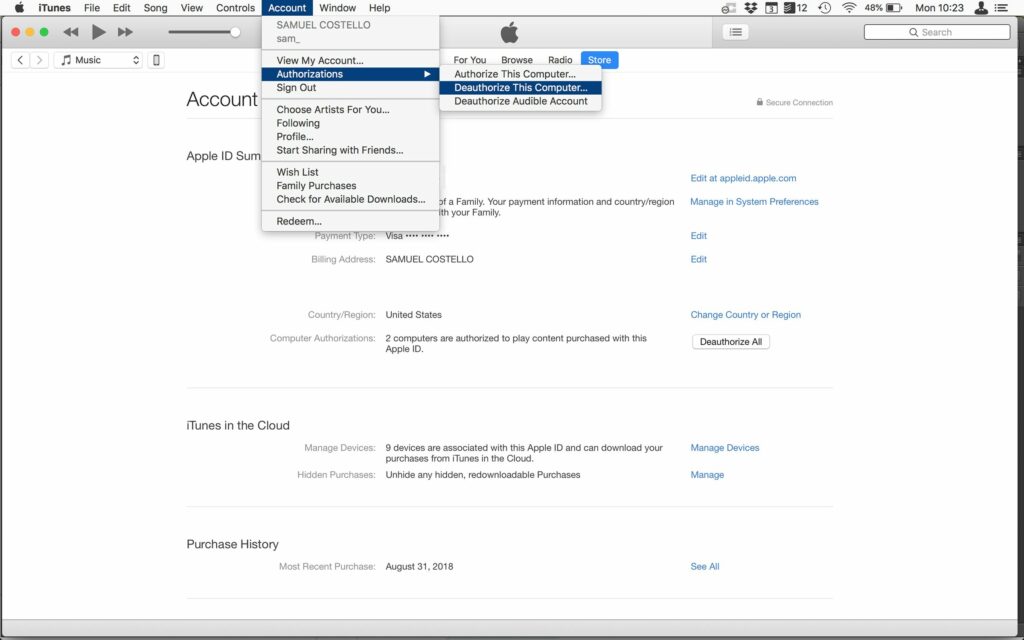Comment annuler l’autorisation d’iTunes sur un ordinateur ancien ou mort (et Apple Music également)
ce qu’il faut savoir
- Dans iTunes, accédez à Compte > Autoriser > Annuler l’autorisation de cet ordinateurConnectez-vous et cliquez Annuler l’autorisation.
- ou aller à Compte > Voir mon compte > Se connecter > Résumé de l’identifiant Apple > Annuler toutes les autorisations.
- Ces conseils s’appliquent également à l’application Musique qui a remplacé iTunes sur Mac en 2019.
Cet article explique comment annuler l’autorisation d’iTunes sur l’ordinateur que vous envisagez de supprimer ou que vous avez supprimé, empêchant les autres d’accéder à la musique, aux vidéos et à d’autres contenus achetés sur l’iTunes Store. Ces instructions s’appliquent à iTunes 12 et versions ultérieures, mais également aux versions antérieures.
En 2019, Apple a répondu à iTunes avec une application appelée Music on the Mac (iTunes existe toujours sous Windows). Les instructions de cet article s’appliquent également à l’annulation de l’autorisation de votre ordinateur dans l’application Musique.
Comment annuler l’autorisation d’iTunes sur Mac ou PC
-
Ouvrez iTunes sur l’ordinateur dont vous souhaitez annuler l’autorisation.
-
aller Compte > Autoriser > Annuler l’autorisation de cet ordinateur.
-
Si vous y êtes invité, connectez-vous avec votre identifiant Apple, puis appuyez sur Annuler l’autorisation.
Comment annuler l’autorisation d’un ordinateur auquel vous n’avez pas accès
L’annulation de l’autorisation est facile si vous avez accès à l’ordinateur, mais que se passe-t-il si vous vendez l’ordinateur et oubliez de l’annuler ? Ou peut-être souhaitez-vous annuler l’autorisation d’iTunes ou de la musique sur un ordinateur qui ne fonctionne pas et qui ne s’ouvre pas.
Vous pouvez vous connecter avec votre identifiant Apple sur n’importe quel ordinateur pour annuler l’autorisation d’iTunes sur un ordinateur ancien, perdu ou endommagé :
-
Si vous n’avez pas iTunes sur votre ordinateur, téléchargez iTunes.
-
aller Compte > Voir mon compte.
-
Connectez-vous avec votre identifiant Apple. Assurez-vous qu’il s’agit du même compte que celui utilisé pour autoriser l’ordinateur auquel vous n’avez pas accès, mais que vous souhaitez maintenant désautoriser.
-
à l’intérieur Résumé de l’identifiant Apple section, sélectionnez Annuler toutes les autorisations.
-
Dans la fenêtre contextuelle, confirmez que c’est ce que vous voulez faire.
Après quelques secondes, tous les ordinateurs de votre compte seront désautorisés.
Comprendre cette étape signifie par ordinateur Un appareil qui était auparavant en mesure d’accéder aux achats effectués avec cet identifiant Apple a été désautorisé. Vous devez donc autoriser à nouveau ceux que vous souhaitez utiliser.
Qu’est-ce qu’une autorisation iTunes ?
La licence est une forme de DRM qui s’applique à certains contenus vendus via l’iTunes Store et les autres magasins de médias en ligne d’Apple. Au début de l’iTunes Store, toutes les chansons avaient un DRM appliqué pour empêcher la copie. La musique iTunes est désormais sans DRM et la licence couvre d’autres types d’achats, tels que les films et la télévision.
Chaque identifiant Apple peut autoriser jusqu’à cinq ordinateurs à lire du contenu protégé par DRM acheté avec ce compte. Cette limite de quantité s’applique aux Mac et aux PC, mais ne s’applique pas aux appareils iOS tels que l’iPhone.
Étant donné que l’autorisation iTunes peut être ajustée à volonté, vous pouvez annuler l’autorisation d’un nombre illimité d’ordinateurs pour rouvrir ces emplacements d’autorisation pour d’autres ordinateurs. Par exemple, si cinq ordinateurs sont autorisés, un doit être désautorisé avant qu’un nouvel ordinateur puisse être autorisé.
Remarques sur la désautorisation d’iTunes
- Cette Annuler toutes les autorisations Cette option n’est disponible que si vous disposez d’au moins deux ordinateurs autorisés.
- tu peux l’utiliser Annuler toutes les autorisations Méthode tous les 12 mois. Si vous l’avez utilisé au cours de la dernière année et que vous devez l’utiliser à nouveau, veuillez contacter Apple pour voir s’ils peuvent vous aider.
- Annulez l’autorisation de votre ordinateur avant de mettre à niveau Windows ou d’installer un nouveau matériel. Dans ces cas, iTunes peut faire l’erreur de penser qu’un ordinateur est en fait deux ordinateurs. L’annulation de l’autorisation empêche cela.
- Si vous vous abonnez à iTunes Match, vous pouvez synchroniser jusqu’à 10 ordinateurs. Cette restriction n’a rien à voir avec cela. Étant donné qu’iTunes Match ne gère que la musique sans DRM, la limite de 10 ordinateurs s’applique. Tout autre contenu de l’iTunes Store qui n’est pas compatible avec iTunes Match est limité à cinq autorisations.
Merci de nous en informer!
Recevez les dernières nouvelles technologiques publiées quotidiennement
abonnement
Dites-nous pourquoi !
D’autres détails ne sont pas assez difficiles à comprendre